Möchten Sie erfahren, wie Sie eine Gruppenrichtlinie konfigurieren, um die LDAP-Abfragen an Active Directory zu überwachen? In diesem Lernprogramm zeigen wir Ihnen, wie Sie die Überwachung von LDAP-Abfragen auf den Domänencontrollern mithilfe eines Gruppenrichtlinienobjekts konfigurieren.
• Windows 2012 R2
• Windows 2016
• Windows 2019
• Windows 2022
• Windows 10
• Windows 11
Geräteliste
Hier finden Sie die Liste der Geräte, die zum Erstellen dieses Tutorials verwendet wurden.
Dieser Link zeigt auch die Softwareliste, die zum Erstellen dieses Tutorials verwendet wurde.
Windows-bezogenes Tutorial:
Auf dieser Seite bieten wir schnellen Zugriff auf eine Liste von Tutorials zu Windows.
Lernprogramm GPO - Überwachen von LDAP-Abfragen in Active Directory
Öffnen Sie auf dem Domänencontroller das Gruppenrichtlinienverwaltungstool.

Erstellen Sie eine neue Gruppenrichtlinie.

Geben Sie einen Namen für die neue Gruppenrichtlinie ein.

In unserem Beispiel wurde das neue Gruppenrichtlinienobjekt mit dem Namen MY-GPO benannt.
Erweitern Sie auf dem Bildschirm Gruppenrichtlinienverwaltung den Ordner mit dem Namen Gruppenrichtlinienobjekte.
Klicken Sie mit der rechten Maustaste auf Ihr neues Gruppenrichtlinienobjekt, und wählen Sie die Option Bearbeiten aus.

Erweitern Sie auf dem Bildschirm des Gruppenrichtlinien-Editors den Ordner Computerkonfiguration, und suchen Sie das folgende Element.
Klicken Sie mit der rechten Maustaste auf die Registrierungsoption, und erstellen Sie einen Registrierungseintrag.

Führen Sie auf dem Registrierungsbildschirm die folgende Konfiguration aus.
Klicken Sie auf die Schaltfläche OK.
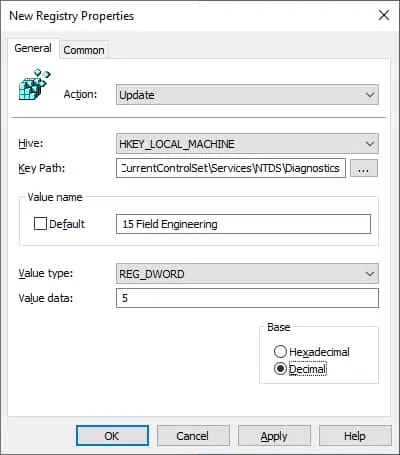
Erstellen Sie den zweiten erforderlichen Registrierungseintrag.
Klicken Sie auf die Schaltfläche OK.
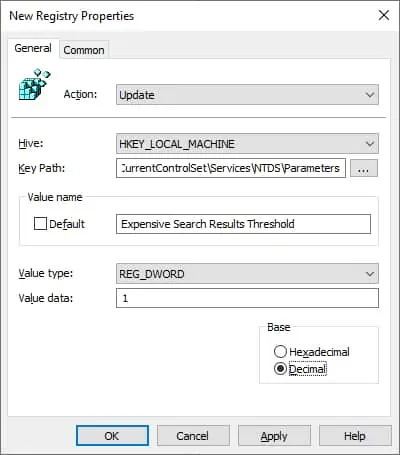
Erstellen Sie den dritten Registrierungseintrag.
Klicken Sie auf die Schaltfläche OK.
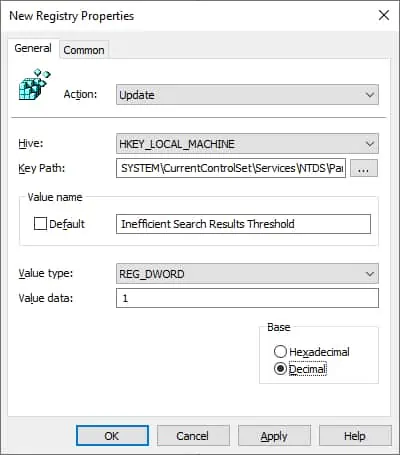
Erstellen Sie den vierten Registrierungseintrag.
Klicken Sie auf die Schaltfläche OK.
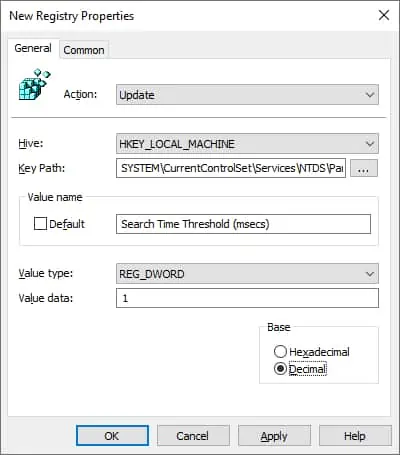
Hier ist die Konfigurationszusammenfassung.

Zum Speichern der Gruppenrichtlinienkonfiguration müssen Sie den Gruppenrichtlinien-Editor schließen.
Herzlichen glückwunsch! Sie haben die GPO-Erstellung abgeschlossen.
Lernprogramm GPO - Überwachen von LDAP-Abfragen in Active Directory
Verknüpfen Sie auf dem Bildschirm Gruppenrichtlinienverwaltung das Gruppenrichtlinienobjekt mit der Organisationseinheit Domänencontroller.
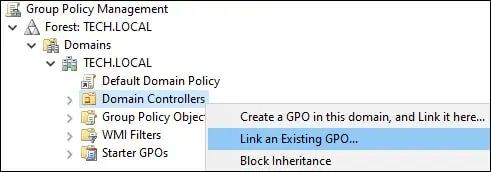
In unserem Beispiel haben wir die Gruppenrichtlinie MY-GPO mit den Domänencontrollern verknüpft.

Nach der Anwendung des Gruppenrichtlinienobjekts müssen Sie 10 oder 20 Minuten warten.
Während dieser Zeit wird das Gruppenrichtlinienobjekt auf andere Domänencontroller repliziert.
Starten Sie auf einem Domänencontroller eine PowerShell-Befehlszeile mit erhöhten Rechten.

Listen Sie Ereignisse im Zusammenhang mit LDAP-Abfragen auf.
Hier ist die Befehlsausgabe.
Abrufen von Details aus LDAP-Ereignissen.
Hier ist die Befehlsausgabe.
Suchen Sie nach bestimmten LDAP-Ereignissen.
In unserem Beispiel haben wir die Überwachung von LDAP-Ereignissen mithilfe eines Gruppenrichtlinienobjekts aktiviert.
